![]()
渲染
环境编辑器
面板
环境
环境
| 工具列 | 功能表 | 面板齿轮功能表 |
|---|---|---|
|
|
渲染 环境编辑器 面板 环境 |
环境 |
Environments 指令可以打开环境面板以编辑背景颜色、图像与投影
渲染内容 (材质、环境和贴图) 可以被插件或脚本隐藏。 更多信息...
![]() 环境面板
环境面板
环境面板有附加的浏览工具。
选中列表中的后一项。
选中列表中的前一项。
显示当前项的图示与名称。
将搜索限制为名称。
将搜索限制为注释。
将搜索限制为标签。
显示如何使用 '名称:', '注释:', '标签:', '?', '#' 和 '^' 来搜索项目。
显示工具功能表。
建立一个新的空白环境。
环境的名称。
查看: Rhino 中的命名规范
设置环境类型。
![]() 基本
基本
基本环境是一个简单的背景颜色,也可以设置以贴图,贴图可以设置为平面、球形(等距圆柱投影或经纬度投影)或立方。
选取一张图片作为环境背景。
设置背景图的投影方式。
不论视图方向为何,渲染时都以选取的图片填满背景。
又称为角度鱼眼投影 (Angular Fisheye Projection),或正方位等距离投影 (Azimuthal Equidistant Projection)。以椭圆将贴图分段并映射到球体上
请参考: 维基百科: Azimuthal equidistant projection。
又被称为球形投影,图片的水平中心线对应到球体的赤道。
请参考: 维基百科: Equirectangular projection。
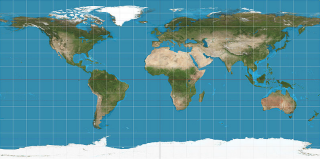
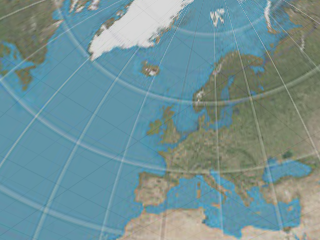
将贴图并排分割为等大的六份分配给立方体的每个面。
请参考: 维基百科: Cube mapping。
六个方向的平面投影图片以垂直十字排列做为环境背景。高度方向每个面为高度的四分之一,宽度方向每个面为宽度的三分之一。
六个方向的平面投影图片以水平十字排列做为环境背景。高度方向每个面为高度的三分之一,宽度方向每个面为宽度的四分之一。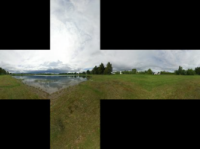
以椭圆将贴图分段并映射到球体上。这种投影是由正交摄影机拍摄的球体镜像照片产生的。
类似球形投影,但是整个贴图映射到球体的上半部分,贴图的底部边缘一直延伸到球体的下半部分。
设置环境的旋转,设置旋转有助于将贴图放置到正确位置,以获得正确的光线反射与光照。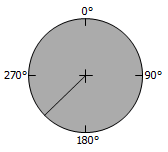
设置环境的强度。
渲染内容 (材质、环境、贴图) 存储在模型中。它们也可以保存到文件中并在模型之间进行共享。库面板显示默认的内容文件夹。 内容可以在 Rhino 会话之间或 Rhino 窗口和磁盘文件夹之间拖放。
| 指令行选项 | |
|---|---|
|
显示面板 |
显示环境编辑器面板。 |
|
选项 |
显示命令行选项。 新增删除重命名更改建立副本从文件载入保存到文件 |
打开或关闭材质面板。
打开或关闭贴图面板。
使用目前的渲染器渲染物件。
Rhino 在以下操作中可以检测材质、环境和贴图的名称冲突:
当渲染内容项名称已存在于当前模型中,但内容设置不同时,冲突项导入后将在其名称后附加 "[imported]" 。
Rhinoceros 7 © 2010-2022 Robert McNeel & Associates. 29-4月-2022